열렬한 Apple 사용자이든 아니든 Safari에서 내장 브라우저를 사용하는 것은 알려진 사실입니다. 충돌 문제가 발생할 수 있는 경우가 있습니다. 페이지가 느리게 로드됩니다 (이는 탭이 하나만 열려 있는 경우에도 발생합니다). 인터넷 연결이 안정적인 경우에도 지속적으로 발생하는 경우 다음을 수행할 수 있습니다. Mac에서 Safari 재설정.
Mac에서 Safari를 어떻게 재설정합니까? 당신은 이미 약간의 실망스러운 상황에 있지만 쉽게 할 수 있는 방법이 있습니다. Mac에서 Safari 재설정 이전처럼 계속 사용할 수 있으므로 이미 설정한 설정을 되돌릴 수 없다고 걱정할 필요가 없습니다.
내용 : 부품 1. Mac에서 Safari를 어떻게 재설정합니까?2 부분. Mac에서 Safari를 열지 않고 재설정하는 방법은 무엇입니까?3 부. 결론
사람들은 또한 읽습니다:Safari의 로드 속도가 느려질 때 속도를 높이는 방법은 무엇입니까?"Mac에서 작동하지 않는 Safari"를 수정하는 방법?
부품 1. Mac에서 Safari를 어떻게 재설정합니까?
원 클릭 재설정 옵션 Safari 저장된 로그인 자격 증명 및 검색 기록을 삭제하는 등의 이유로 제거되었습니다. 일부 사용자에게는 북마크된 이전 웹사이트를 다시 방문하고 저장한 웹사이트에 다시 로그인하라는 메시지가 표시되기 때문에 약간의 번거로움이 있습니다. 에 대한 암호.
사용하더라도 iCloud 키 체인 로그인 자격 증명을 쉽게 검색할 수 있습니다. 그런 다음 저장된 자동 채우기 데이터가 있는 경우 iCloud 연락처를 사용하여 데이터를 복구할 수도 있습니다. Safari를 정상 상태로 되돌리려면 어떻게 합니까?
Safari 재설정 버튼이 사라졌을 때 Mac에서 Safari를 재설정하는 방법은 무엇입니까? 동일한 결과를 얻기 위한 몇 가지 단계가 아래에 있습니다.
- Safari 기록 및 웹 데이터를 지웁니다.
- Safari 캐시를 지웁니다.
- 라이브러리 폴더를 정리합니다.
- 확장 및 플러그인 비활성화.
- Mac에서 Safari 제거 및 재설치

1. Safari 기록 및 웹 데이터 지우기
Safari로 이동하여 브라우징하면 임시 데이터가 저장됩니다. 이는 정확히 그렇게 하는 도구가 내장되어 있기 때문입니다. 이렇게 하면 가상 메모리가 소모되어 브라우저 속도가 느려질 수 있습니다.
당신은 완전히 선택할 수 있습니다 인터넷 사용 기록을 모두 제거하십시오 또는 지울 특정 시간 프레임을 선택하도록 선택합니다. 방문하는 일부 웹 사이트에서만 문제가 발생하는 경우 사이트별로 데이터를 삭제하도록 선택할 수도 있습니다.
방법은 다음과 같습니다 Safari 기록 지우기를 통해 Mac에서 Safari 재설정:
- 환경 설정에서 다음을 볼 수 있습니다. 개인정보보호 섹션을 클릭한 다음 이를 클릭하면 다음 페이지로 이동합니다.
- 이제 "모든 웹 사이트 데이터 제거" 옵션을 클릭합니다. 세부 정보 버튼을 클릭합니다.
- 이제 탐색한 웹 사이트 목록이 표시됩니다. 문제를 일으키는 항목을 찾은 다음 제거하도록 선택하십시오.
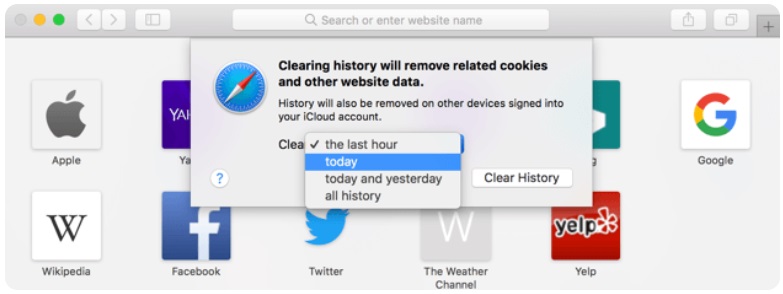
2. 사파리 캐시 지우기
다른 브라우저와 마찬가지로 대기 시간이 발생하는 경우 가장 먼저 해야 할 일은 캐시를 지우는 것입니다. Safari를 정상 상태로 되돌리려면 어떻게 합니까? Safari를 사용하면 Mac에서 Safari를 재설정하는 다음 단계를 통해 동일한 작업을 수행할 수 있습니다.
- 다시 기본 설정에서 다음을 찾습니다. Advnaced 안내
- 다음 페이지에서 "메뉴 막대에 개발 메뉴 표시"라는 상자를 선택하십시오.
- 이제 "개발" 메뉴가 추가되었으며 이제 "빈 캐시". (팁:
Alt+Command+E그것에 대해 갈 수있는 쉬운 방법이 될 것입니다)
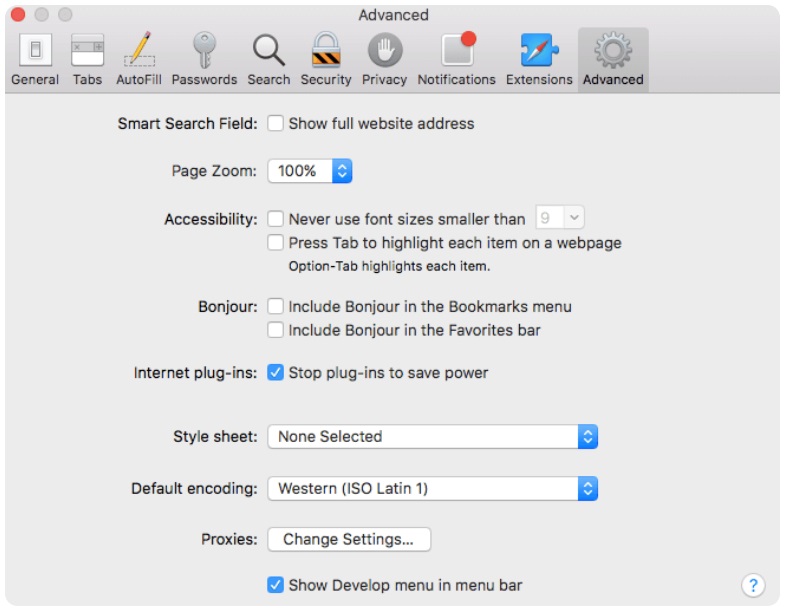
3. 라이브러리 폴더 정리
Mac OS에 대한 업데이트로 이제 일시적으로 라이브러리 폴더에 데이터를 저장할 수도 있습니다. "로 이동하면 됩니다.Library" 폴더 다음 "Caches". 여기에서 더 이상 유용하지 않은 파일을 삭제하고 원하지 않는 캐시를 제거하여 Mac에서 Safari를 재설정할 수 있습니다.
따라서 찾고 있는 파일이 정확히 무엇인지 모르고 지워야 할 파일을 결정할 수 있는지 확실하지 않은 경우 이 경로로 이동하기 전에 두 번 생각해야 합니다.
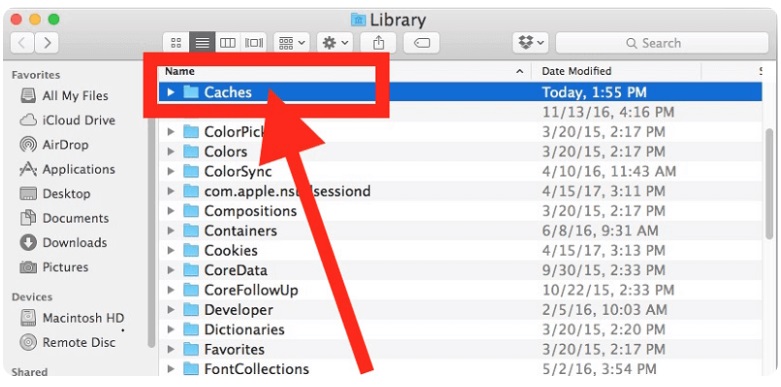
4. 확장 및 플러그인 비활성화
이러한 기능은 Safari를 사용하여 검색 기능에 일부 기능을 추가할 수 있지만 결함을 유발할 수도 있으므로 이러한 기능을 제거하면 문제를 완화하고 브라우저가 예전처럼 작동할 수 있습니다.
Mac에서 Safari를 재설정하려면 다음 단계에 따라 확장 프로그램 및 플러그인을 비활성화하십시오.
- Safari에 있으면 다음으로 이동하십시오. 환경 설정 그런 다음 확장 옵션을 선택합니다.
- 진드기 비활성화하려면 페이지에 표시되는 모든 확장 옆에 있는 각 상자를 클릭합니다.
- 여전히 작동하지 않으면 Safari를 닫은 다음 다시 실행하면 브라우저에 추가된 확장 프로그램이 완전히 제거될 수도 있습니다. 그렇게 하려면 상자를 하나씩 선택하고 다음을 클릭하십시오. 제거. 다시 시작 브라우저에서 개선 사항이 있는지 확인하십시오.
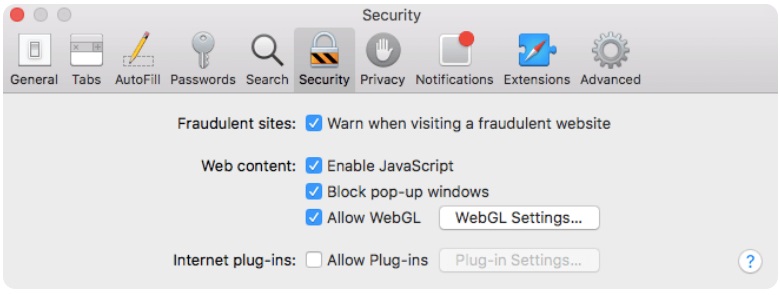
5. Mac에서 Safari 제거 및 재설치
이것은 일부 사람들에게는 과감한 조치일 수 있지만 Mac에서 Safari를 재설정했는데 작동하지 않으면 시도해도 아무런 문제가 없습니다. 앱을 제거하고 다시 설치하여 수정된 특정 버그가 있는 일부 앱과 마찬가지로 Mac의 Safari에서도 이 작업을 수행할 수 있습니다.
하지만 여기에는 "하지만"이 있습니다. 제거는 이전 버전에서만 작동합니다. OS 버전 그러나 OS X El Capitan(10.11) 또는 macOS Sierra와 같은 최신 버전을 실행하는 경우 수행할 수 있는 유일한 방법은 기본 설정으로 재설정하는 것입니다.
이전 버전이 있고 제거하려는 경우 휴지통으로 드래그하는 것만큼 쉽지 않다는 점을 염두에 두십시오. 이와 함께 완전히 제거해야 하는 다른 파일도 제공됩니다. 삭제하는 파일에 대해 각별히 주의해야 하므로 조금 복잡할 수 있습니다.
그렇다면 Mac에서 Safari를 어떻게 제거하고 다시 설치합니까? 우리는 당신을 추천합니다 Mac에서 Safari 제거 과 PowerMyMac의 App Uninstaller 기능을 클릭 몇 번으로 제거할 수 있습니다.
2 부분. Mac에서 Safari를 열지 않고 재설정하는 방법은 무엇입니까?
위에서 언급한 기본 항목 중 어느 것도 효과가 없었습니까? 브라우저가 작동하지 않는다는 결론을 내리기 전에 iMyMac PowerMyMac의 브라우저 정리 도구 "개인정보보호" 샷. 무엇보다도 Safari 문제를 해결하는 측면에서 최고 중 하나로 태그가 지정되었으므로 시간을 할애할 가치가 있습니다.
그냥하지 않습니다 쿠키처럼 한 번에 모든 청소 및 검색 기록, 특히 자주 방문하는 웹사이트가 있는 경우 선택할 수 있는 자유를 제공하여 일부를 유지할 수 있습니다.
PowerMyMac의 빠른 스캐닝과 사용하기 쉬운 기능으로 인해 기술 분야의 초보자도 프로세스에서 잘못될 염려 없이 소프트웨어를 조작할 수 있어 편리합니다.
Safari 클리너(PowerMyMac)를 사용하여 Safari를 정리하는 Mac에서 Safari를 재설정하는 방법에 대한 단계에 대해 자세히 알아 보려면 계속 읽으십시오.
- 다운로드 및 설치 파워마이맥.
- 로 이동 개인정보보호 옵션을 선택합니다.
- 검토 및 선택 스캔한 Safari 데이터.
- 제거 사파리 데이터.
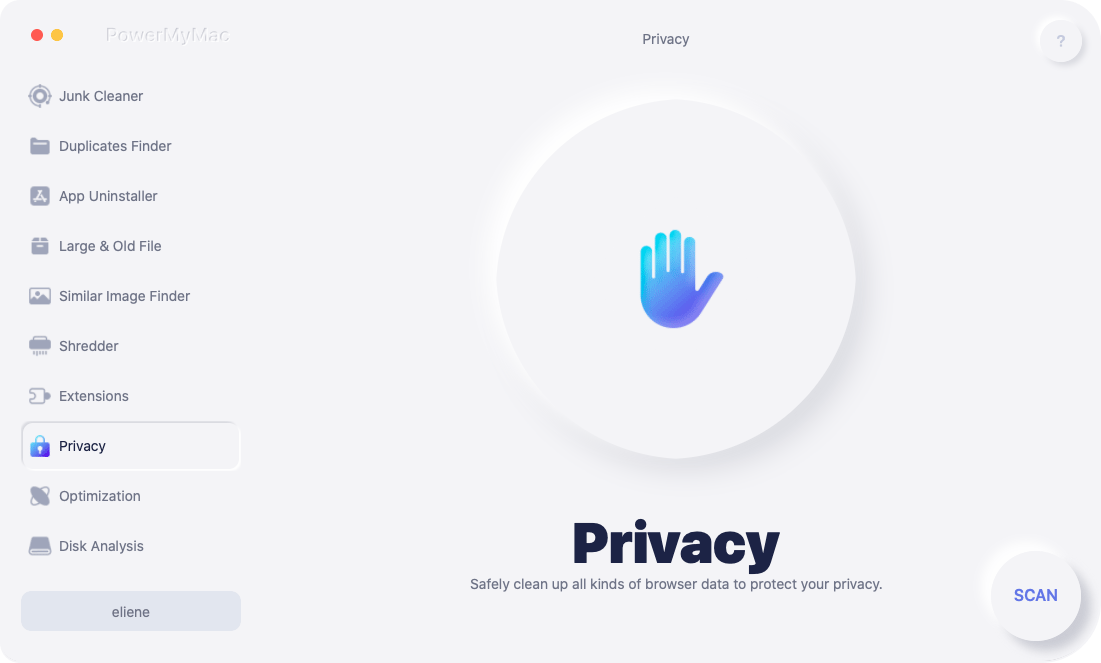
1 단계. PowerMyMac 다운로드 및 설치
Mac에서 Safari를 재설정하려면 먼저 PowerMyMac을 다운로드할 수 있습니다. 다운로드는 쉽습니다 (평가판을 사용할 수 있습니다. 무료 다운로드). 설치 프로세스가 완료되면 프로그램을 시작하십시오.
2단계. 개인 정보 보호 옵션으로 이동
PowerMyMac에는 다양한 기능이 있지만 Safari 문제에 집중하려면 "개인정보보호기본 대시보드에서 " 옵션을 선택한 다음 "주사"를 눌러 브라우저 데이터 확인을 시작합니다.
3단계. Safari 데이터 검토 및 선택
스캔이 완료되면 Safari에서 스캔한 모든 데이터의 자세한 목록이 표시됩니다(Mac에서 사용하는 다른 브라우저가 있는 경우 이러한 브라우저도 스캔되고 정보도 표시됨). Mac에서 Safari를 재설정하기 위해 삭제하려는 데이터를 선택하십시오.

4단계. 사파리 데이터 제거
지우기 위해 브라우저에 저장할 정보를 선택했는지 확인하고 "CLEAN페이지 하단에 있는 " 버튼을 클릭합니다. 클리너가 데이터 삭제를 완료할 때까지 기다린 다음 Safari를 다시 시작하여 Mac에서 Safari 재설정 프로세스를 완료했는지 여부를 확인할 수 있습니다.

3 부. 결론
브라우저를 사용하면 정보를 더 쉽게 찾을 수 있습니다. 그러나 어떤 브라우저도 문제로부터 안전하지 않습니다. 그러나 당황하거나 너무 걱정할 필요는 없습니다. 위에서 언급한 기본 단계를 수정하거나 Mac에서 Safari 재설정 같은 시련을 겪은 사용자에게 유용한 것으로 판명되었습니다.
그들 중 누구도 당신을 위해 일하지 않았다면 당신은 마음을 편안하게 가질 수 있습니다 iMyMac PowerMyMac 당신을 위해 하루를 저장할 수 있습니다. 결과를 제공하기 위해 수십 명이 시도하고 테스트한 최고 등급의 타사 도구입니다. 지금 무료로 다운로드하고 많은 만족스러운 사용자 중 한 명이 되십시오.




바우리스수제트2020-03-11 15:01:40
Excusez-moi de vous donner un exemple vous me dites que SAFARI. Ne pas accéder dans mon IPAD Marche au ralenti Dites moi ce que doit faire je ne supporte plus d'éteindre constamment pourmettre mon code Ilya quelque selected qui me bloque merci